
时间:2021-08-21 09:06:04 来源:www.win10xitong.com 作者:win10
时不时的都会有网友来问小编Win10任务管理器怎样结束所有进程的问题的解决方法,今天小编就再来解答一次。因为这个问题还是比较少见的,所以很多网友都不知道该如何解决,那么Win10任务管理器怎样结束所有进程问该怎么办呢?小编想到一个解决的方法:1、作为实例,打开许多记事本,启动任务管理器,可以看到有许多的进程,怎么快速的关闭呢;:2、右键单击转到进程就能很轻松的解决了,要是大伙儿还是很懵,那我们再来看看Win10任务管理器怎样结束所有进程的具体操作措施。
今日小编推荐系统下载:雨林木风Win10纯净版
具体步骤:
1、举个例子,打开很多记事本,启动任务管理器,可以看到有很多进程,如何快速关闭;如图所示:

2.右键单击可转到进程;如图所示:
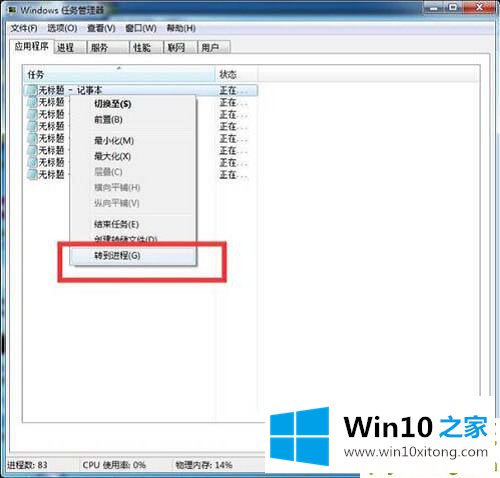
3.从这里可以看出,这些进程的名称都是一样的。本文中提到的方法要求类为yes,然后才能批量关闭流程;如图所示:

4.点击开始输入:cmd按回车键;如图所示:
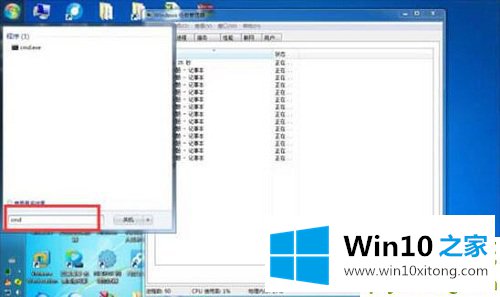
5.打开命令提示符后,输入:taskkill/f/im notepad.exe。这里的notepad.exe就是这个过程的名字。详情自行查看,按回车键;如图所示:
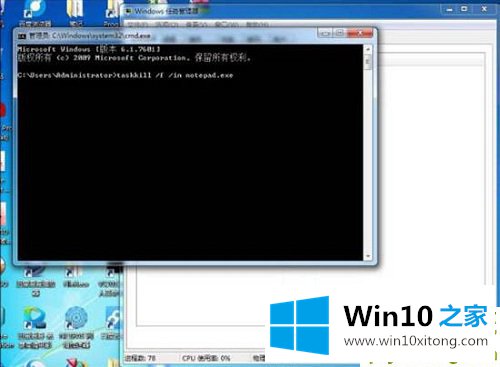
6.它显示所有记事本进程都已关闭,这是批量关闭同一个进程的方法。如图所示:
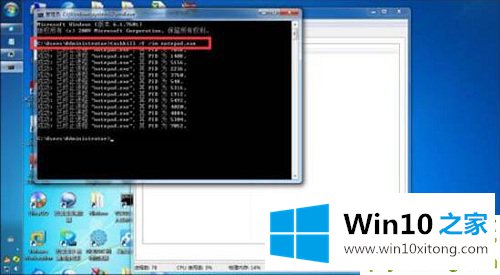
好了,上面就给大家讲得非常详细的关于Win10任务管理器怎样结束所有进程的具体操作措施了,通过上面讲的方法就可以解决Win10任务管理器怎样结束所有进程的问题了,希望对您有所帮助。